Eksplorator plików w Windows 10 posiada menu wstążki, czyli wysuwane menu podzielone na karty, w których znajdziemy opcje mapowania dysków, tworzenia folderów czy organizowania widoków. Jak to wyłączyć i przywrócić klasyczny wygląd Eksploratora z Windows 7?
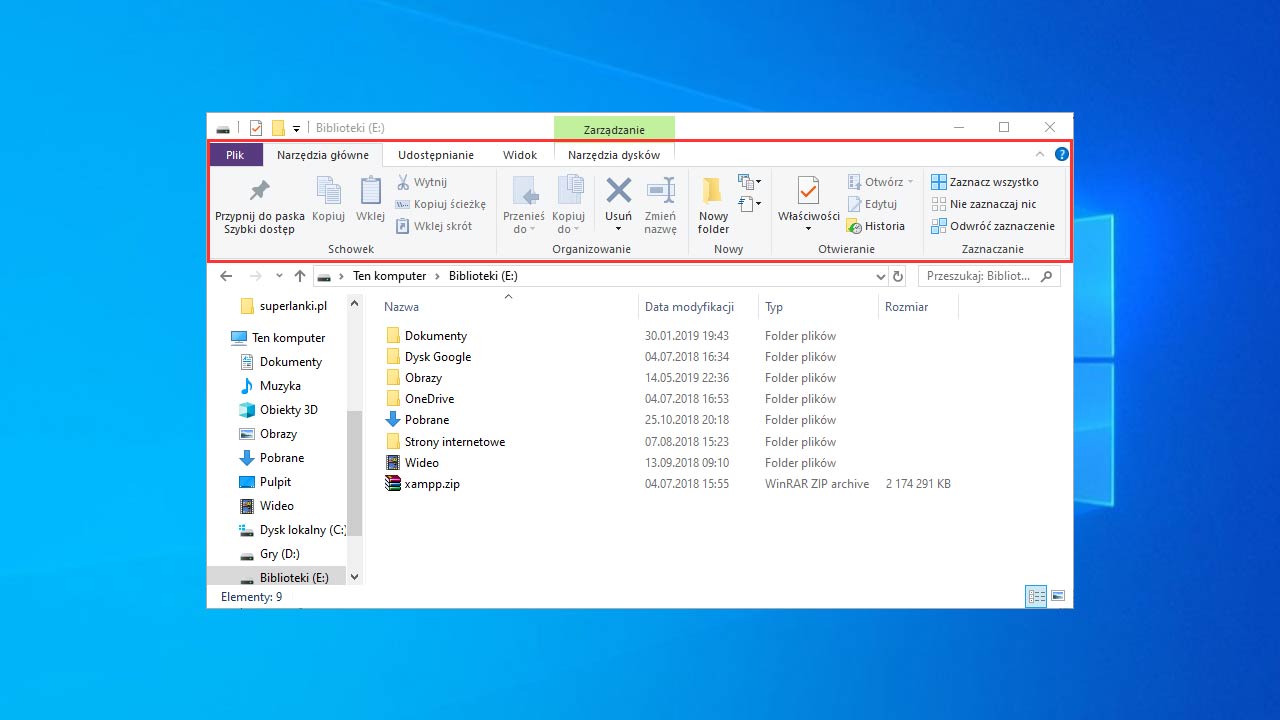
W Windows 10 górna część okna Eksploratora zagospodarowana jest przez tzw. menu wstążki, czyli wysuwane menu, podzielone na kilka kart tematycznych, w których znajdziemy popularne opcje tworzenia nowych folderów, organizowania widoków, mapowania dysków itp. Nie jest to żadna nowość, gdyż taki zabieg został dokonany już w systemie Windows 8. Trzeba jednak pamiętać, że zbliża się koniec wsparcia dla Windows 7, a więc wszyscy użytkownicy, którzy do tej pory korzystali z tej wersji systemu, najprawdopodobniej wkrótce przejdą właśnie na Windows 10, i będzie to dla nich nowość lub… powód do irytacji.
Owszem, za pomocą ikony strzałki w górnym prawym rogu można schować wstążkę, ale jeśli chcemy korzystać z przycisków skrótów, to jesteśmy poniekąd skazani na nowe menu. Osoby przyzwyczajonego do Windows 7 mogą czuć się nieco zagubione, gdyż w starszym systemie opcje te były wyświetlone po prostu na zwykłym, wąskim pasku narzędzi. Jeśli przeszkadza Ci menu wstążki, nie lubisz go, nie jest dla Ciebie intuicyjne i wolisz klasyczny, wąski pasek narzędzi w stylu Windows 7, to warto wiedzieć, że istnieje sposób, aby go przywrócić. Jak to zrobić?
Usuwanie menu wstążki i przywracanie klasycznego paska narzędzi w Windows 10
Wykonanie tej czynności jest bardzo proste, a wszystko to dzięki niewielkiemu narzędziu o nazwie Ribbon Disabler. Ten prosty program został właśnie zaktualizowany do wersji 4.0, która wspiera wszystkie wersje systemu Windows 10, aż do najnowszej „1903” (czyli tzw. May 2019 Update). Oznacza to, że jednym kliknięciem myszy możemy wyłączyć menu wstążki i przywrócić klasyczny pasek narzędzi w Eksploratorze plików, niezależnie od tego, z której wersji Windows 10 korzystamy.
Wejdź na powyższą stronę. Możesz z niej pobrać zawsze najnowszą wersję programu Ribbon Disabler. Pobierz program korzystając z odnośnika „Download Ribbon Disabler” pod zrzutem ekranu.
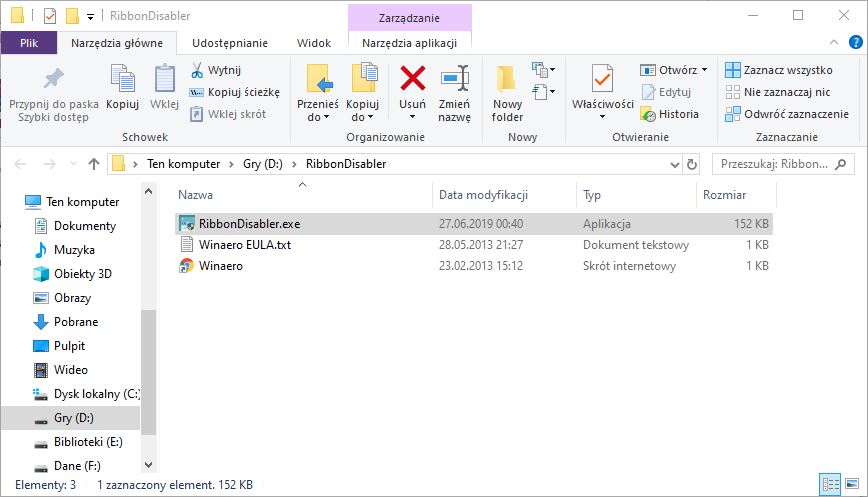
Następnie wypakuj oprogramowanie w dowolne miejsce na swoim dysku, np. na Pulpit. Ribbon Disabler nie wymaga instalacji, więc można go uruchomić z dowolnego miejsca, użyć, a następnie wykasować – nie ma konieczności ciągłego korzystania z tego programu.
Po wypakowaniu archiwum uruchom program za pomocą pliku RibbonDisabler.exe. Pojawi się nowe, niewielkie okno z zapytaniem o to, co chcemy zrobić. Do wyboru są dwie opcje – Disable Ribbon Explorer (wyłącza wstążkę) lub Enable Ribbon Explorer (przywraca wstążkę).
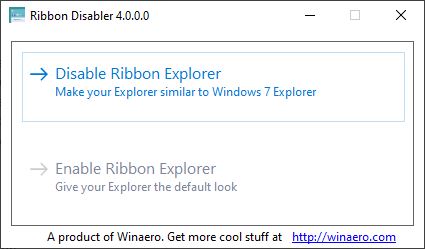
Aby wyłączyć menu wstążki i przywrócić klasyczny wygląd Eksploratora plików w Windows 10, kliknij w przycisk „Disable Ribbon Explorer”. Program wykona operację, a następnie wyświetli informację o tym, że konieczne jest przelogowanie się, aby zmiany były widoczne. Po potwierdzeniu zostaniemy automatycznie wylogowani z systemu i pojawi się ekran logowania.
Zaloguj się ponownie do systemu, a następnie uruchom okno Eksploratora plików. Zauważysz teraz, że w górnej części nie ma już wysuwanego menu wstążki.
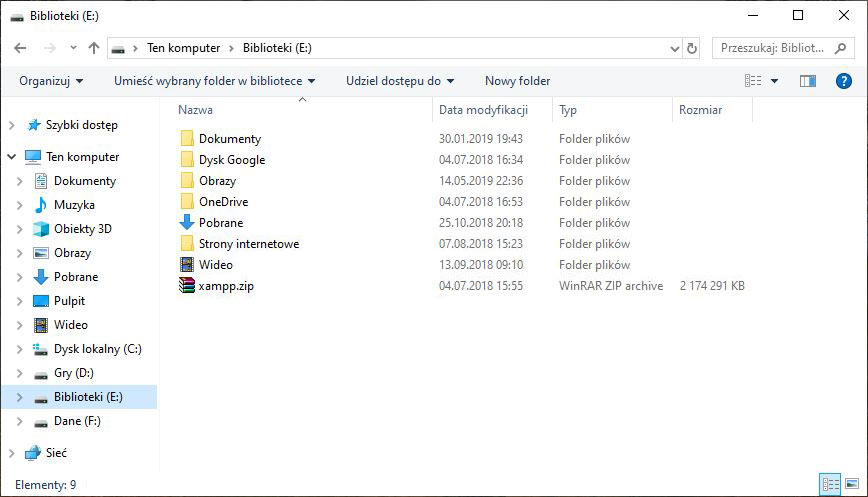
Zamiast tego wyświetla się zwykły, szary pasek, na którym w zależności od kontekstu wyświetlają się najczęściej używane opcje, takie jak np. tworzenie nowego folderu czy zmiana widoku. Zupełnie tak, jak w Windows 7.
Jeśli w przyszłości zechcesz przywrócić menu wstążki, do wystarczy, że wykonasz te czynności ponownie. Jedyna różnica to taka, że wybieramy opcję „Enable Ribbon Explorer”. Wystarczy wtedy ponownie przelogować się w systemie i gotowe – wstążka zostanie przywrócona. W ten sposób możesz szybko włączać i wyłączać menu wstążki w Eksploratorze plików.
